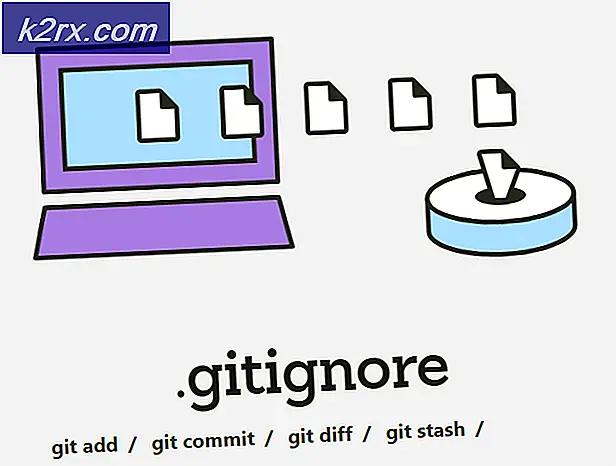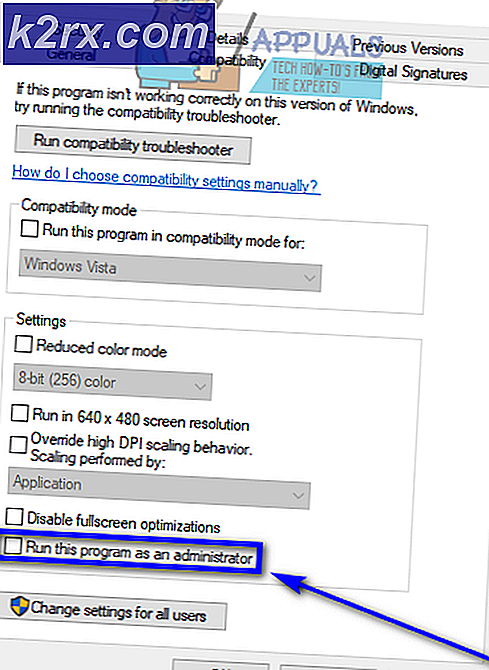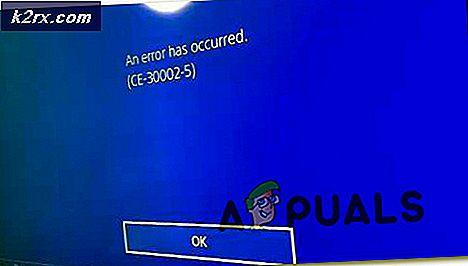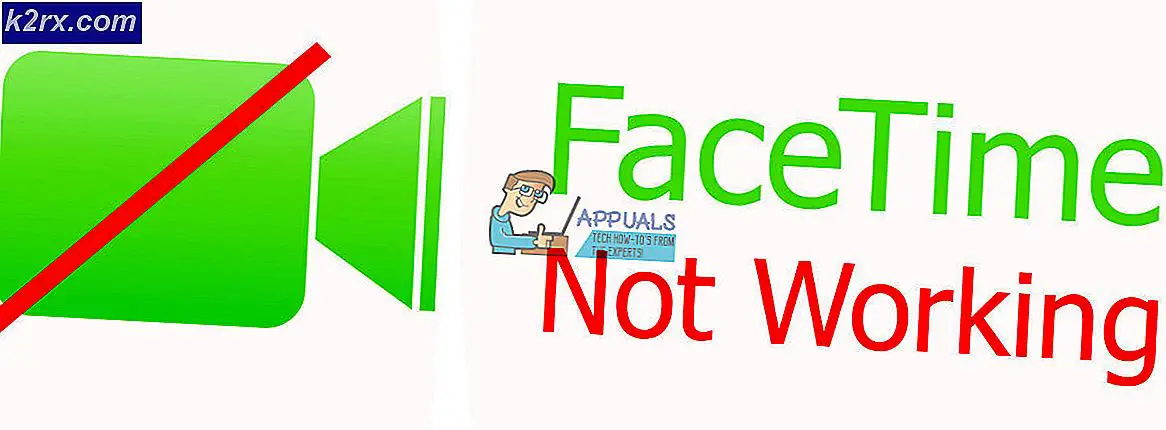BESTE TIPPS: Outlook unter Windows 8 und 8.1
Touchscreen-Erfahrung für PCs, verbesserte Sicherheit und Leistung haben Windows 8 zu einem großen Hit unter den Benutzern gemacht. Wenn Sie ein Outlook-Benutzer sind und ein Upgrade auf Win 8 oder 8.1 durchgeführt haben, finden Sie hier einige Richtlinien, die für einen reibungslosen Start hilfreich sein können.
Windows 8 unterstützt drei Versionen von Outlook®: 2007, 2010 und 2013 einschließlich der jeweiligen Versionen von Business Card Manager. Outlook 2003 wird aufgrund des Endes des Supportzyklus nicht unterstützt.
# 1: Upgrade auf Windows 8 von Windows XP oder Vista
Beim Upgrade von Windows XP oder Vista erhalten Sie die Option Persönliche Dateien behalten oder Nichts. Wenn Sie nur persönliche Dateien behalten möchten, stellen Sie sicher, dass Sie eine Sicherungskopie der Outlook-Datendateien (PST) erstellen, damit die Daten für die Wiederherstellung erhalten bleiben, falls der Aktualisierungsprozess fehlschlägt.
Sie können auch das integrierte Dienstprogramm Windows Easy Transfer verwenden, mit dem Sie die Einstellungen, Dateien, E-Mails und Bilder von einer älteren Windows-Version auf eine neuere Version migrieren können. Dies wird hilfreich sein, wenn Sie von Windows XP, Vista auf Windows 8 aktualisieren. Sie können die Dateien und die zugehörigen Daten entweder auf demselben Computer oder auf einem anderen Computer übertragen. Obwohl dies für die meisten Anwendungen gut funktioniert, kann es bei der Verwendung mit MS Outlook zu Problemen kommen. In einigen Fällen kann das Problem behoben werden, indem das Outlook-Profil neu erstellt wird, während in einigen PST-Dateien nicht der Teil der Übertragung vorhanden ist, der zu einem vollständigen Verlust der E-Mail-Daten führt.
Um die Datendateien von Outlook zu sichern, kopieren Sie einfach die PST-Datei und speichern Sie sie auf einem externen Speichergerät. Dadurch werden zwar möglicherweise die Anwendungseinstellungen nicht gespeichert, die Datenbank wird jedoch sicher für den Aktualisierungsvorgang gesichert.
# 2: Upgrade von Windows 7
In diesem Fall ist das Upgrade ziemlich einfach. Die Datendatei und die Einstellungen werden so aussehen, wie sie in Windows 8 dargestellt werden. Obwohl alles in-Place verfügbar sein wird, ist es jedoch empfehlenswert, ein Backup der Datendatei zu erstellen.
Hinweis : Beim Aktualisieren von Win 7 auf Win 8.1 wird die Möglichkeit, die Desktop-Anwendungen zu erhalten, nicht angeboten. Daher wird empfohlen, zuerst ein direktes Upgrade auf Win 8 durchzuführen und dann auf Win 8.1 zu aktualisieren, das kostenlos zur Verfügung steht.
# 3: Windows 8 und Unterstützung für POP3-Konten
Seit dem Start von Windows 8 OS gibt es eine Buzz herum, dass es keine Unterstützung für POP3-Konten gibt, die eigentlich eine MYTHOS ist. Dies gilt nur für die standardmäßige Windows 8 Mail App. Für den Rest der Mailing-Anwendungen wie MS Outlook werden sowohl POP3- als auch IMAP-Konten unterstützt.
Die Mail App, die in Windows 8 integriert ist, erweitert die Unterstützung für IMAP, Exchange Server, Outlook.com und das Google Mail-Konto. Obwohl die Option für POP3 während der Konfiguration bereitgestellt wird, wird die folgende Meldung auf dem Bildschirm angezeigt, wenn die Option ausgewählt ist:
Dies geschieht jedoch nur mit der Mail App und die Bedingung gilt nicht für eine der Outlook-Editionen.
PRO TIPP: Wenn das Problem bei Ihrem Computer oder Laptop / Notebook auftritt, sollten Sie versuchen, die Reimage Plus Software zu verwenden, die die Repositories durchsuchen und beschädigte und fehlende Dateien ersetzen kann. Dies funktioniert in den meisten Fällen, in denen das Problem aufgrund einer Systembeschädigung auftritt. Sie können Reimage Plus herunterladen, indem Sie hier klicken# 4: Kompatibilität mit Add-Ins
Add-Ins spielen eine wichtige Rolle bei der Verbesserung der Anwendungsleistung. Wenn Add-Ins mit Outlook (2007, 2010 oder 2013) verwendet werden, muss sichergestellt sein, dass sie mit Windows 8 kompatibel sind. Möglicherweise werden Sie feststellen, dass die meisten Add-Ins auf Windows 8 und Windows 8 gut funktionieren Erfolgreiches Arbeiten hängt mehr von MS Outlook als von Windows OS ab.
Wenn nach dem Aktualisieren des Windows-Betriebssystems ein Problem beim Starten der Mailing-Dienste mit Outlook auftritt, wird empfohlen, das Add-In als ersten Schritt der Fehlerbehebung zu deaktivieren.
# 5: Neuerstellung des Suchindexes
Nachdem Sie das Betriebssystem aktualisiert haben, funktioniert die Suchfunktion in Outlook möglicherweise nicht mehr. Dies ist ein häufiges Problem und die erste Reaktion in diesem Fall sollte darin bestehen, einige Zeit zu warten. Zu Beginn benötigt die Windows-Suche Zeit, um den Outlook-Inhalt zu indizieren, oder führt diesen Job aus, wenn sich das System im Leerlauf befindet. Wenn das Problem weiterhin besteht, auch nachdem das System im Leerlaufmodus belassen wurde, versuchen Sie, den Index mithilfe der folgenden Schritte neu zu erstellen, da möglicherweise der Index selbst beschädigt ist:
Öffnen Sie die Systemsteuerung, wechseln Sie zu Indexoptionen, klicken Sie auf Erweitert und dann auf die Schaltfläche Neu erstellen.
Dies beginnt mit dem Neuaufbau des Indexes und die Gesamtzeit, die in dem Prozess benötigt wird, hängt vollständig davon ab, wie viele Dokumente indiziert werden müssen. Während der Indizierungsprozess abgeschlossen ist, wird die Systemleistung langsam sein.
# 6: Der Arbeitsdateifehler
Bei der Aktualisierung auf Windows 8 können beim Herunterladen der Bilder aus dem Internet Probleme auftreten oder eine Fehlermeldung angezeigt werden, die besagt:
Outlook konnte die Arbeitsdatei nicht erstellen. Überprüfen Sie die TEMP-Umgebungsvariable.
Die Lösung dieses Problems kann in zwei Schritten erfolgen:
Schritt 1 : Suchen Sie temporäre Internetdateien (TIF) und setzen Sie ihren Registrierungsspeicherort auf den Standardwert zurück. Der Registrierungswert für TIF wird gefunden unter:
Stellen Sie hier sicher, dass der Speicherort des Schlüssels festgelegt ist
% USERPROFILE% \ AppData \ Lokal \ Microsoft \ Windows \ Temporäre Internetdateien
Schritt 2 : Entfernen Sie den Registrierungseintrag für den sicheren Vorlagenordner.
Die temporären Dateien für Outlook, die aus dem Internet abgerufen werden, werden im TIF-Ordner in der Registrierung gespeichert. Um sicherzustellen, dass der Ordner ordnungsgemäß erstellt wird, wird der Verweis auf den Ordner erstellt. Danach erstellt MS Outlook einen Registrierungseintrag neu.
Löschen Sie nun den Schlüsselnamen und starten Sie das System neu und prüfen Sie, ob das Problem behoben ist.
PRO TIPP: Wenn das Problem bei Ihrem Computer oder Laptop / Notebook auftritt, sollten Sie versuchen, die Reimage Plus Software zu verwenden, die die Repositories durchsuchen und beschädigte und fehlende Dateien ersetzen kann. Dies funktioniert in den meisten Fällen, in denen das Problem aufgrund einer Systembeschädigung auftritt. Sie können Reimage Plus herunterladen, indem Sie hier klicken